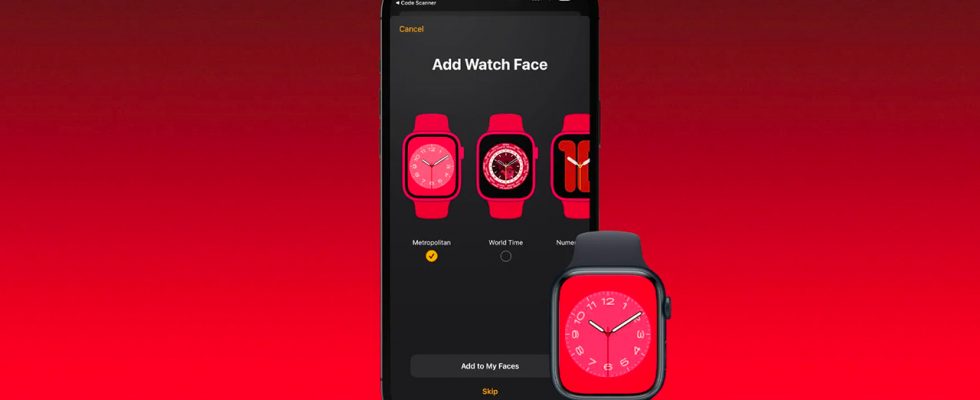Come aggiungere il nuovo quadrante Metropolitan (RED) su Apple Watch
Apple ha una forte partnership con (RED), l’organizzazione che sensibilizza e finanzia la lotta all’AIDS. In vista della Giornata mondiale contro l’AIDS, che si terrà il 1° dicembre, l’azienda sta già promuovendo la campagna (RED) con una nuova versione del quadrante “Metropolitan” per Apple Watch.
L’anno scorso, Apple ha celebrato i 15 anni di partnership con (RED) lanciando sei quadranti Apple Watch personalizzati con il colore rosso. Ora l’azienda sta nuovamente promuovendo la campagna (RED) con un altro quadrante, questa volta con una versione rossa della watch face “Metropolitan”, che è stata introdotta con watchOS 9.
Nonostante la società non abbia ancora aggiunto il nuovo quadrante al suo sito Web, è già disponibile un’App Clip che ci consente di scaricarlo sul nostro Apple Watch utilizzando la fotocamera dell’iPhone. Vale la pena notare che il quadrante dell’orologio Metropolitan fa già parte dell’aggiornamento watchOS 9 e Apple consente semplicemente agli utenti di aggiungerne una versione rossa pre-personalizzata.
Oltre ai quadranti, Apple condivide anche una parte dei profitti delle vendite di prodotti (RED) con il Global Fund per sostenere i programmi contro l’AIDS.
Dal 2006, i clienti Apple hanno contribuito a raccogliere quasi 270 milioni di dollari per finanziare servizi di prevenzione, test e consulenza per le persone colpite dall’HIV/AIDS. Le sovvenzioni sostenute da Apple hanno consentito servizi di assistenza e supporto per oltre 11 milioni di persone, fornito oltre 192 milioni di test HIV e consentito a oltre 13,8 milioni di persone l’accesso a trattamenti antiretrovirali salvavita. Solo nel 2020, il supporto di Apple per (RED) ha contribuito a impedire a oltre 145.000 madri sieropositive di trasmettere il virus ai loro bambini.
Come aggiungere il nuovo quadrante Metropolitan (RED)
Assicurasi di aver installato watchOS 9 sul proprio Apple Watch;
Aprire la fotocamera su iPhone e inquadrare il codice qui sotto per aggiungere il nuovo quadrante;